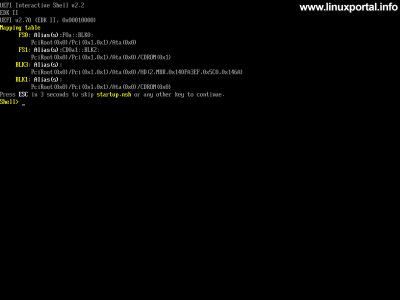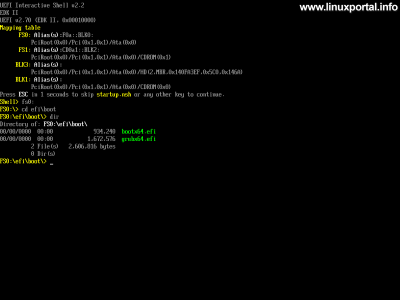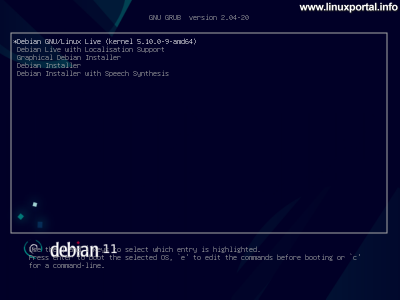Tartalom
Bevezető
Ha gyakran használunk virtuális gépeket a VirtualBox segítségével - például operációs rendszereket telepítünk kipróbálás céljából -, akkor kényelmesebb és időtakarékosabb megoldás ha nem hozunk létre és állítgatunk be minden telepítésnél egy újabb virtuális gépet, hanem a meglévőket használjuk, csak más virtuális lemezeket kapcsolunk rájuk, valamint a telepítendő ISO fájlokat a virtuális cserélhető adathordozókban. Bizonyos esetekben ezzel adódhatnak problémák, például amikor EFI módban próbáljuk elindítani a telepítőnket, de az nem akar elindulni. Így voltam én is, amikor néhány napja telepítettem a Debian 11 (Bullseye) operációs rendszert EFI/UEFI módban, majd később újra akartam telepíteni. Ebben a rövid kis hibaelhárítóban megnézzük hogyan indíthatjuk el az ISO telepítőket EFI módú virtuális gépeken.
A hibajelenség
Egy új VirtualBox virtuális gép létrehozásakor minden működik rendben, de ha már egy korábban használt, EFI/UEFI-re beállított virtuális gépre újból rákapcsolunk egy telepítő ISO fájlt, akkor az nem indul el még akkor sem, ha a boot sorrendet egyébként jól állítottuk be. Ilyenkor, ha olyan virtuális merevlemez van a gépre kapcsolva, amin van egy működő indító EFI partíció, akkor az fog elindulni, kihagyva a telepítő indítását, de egy újonnan létrehozott virtuális merevlemez esetén - ahol nincs indító EFI partíció - pedig beadja az UEFI shellt, ahol nekünk kell megoldást találni a problémára:
Kicsit rákeresgélve a problémára, a VirtalBox hivatalos közleménye szerint ez egy ismert hiba, de biztonsági okokból egyelőre nem tervezik a javítását. Így tehát az EFI-re állított virtuális gépek figyelmen kívül hagyják a boot sorrendet. Forrás.
Elsőre azt gondolnánk hogy hagyjuk a fenébe, létrehozunk inkább egy új virtuális gépet, de a megoldás sokkal egyszerűbb, mint gondolnánk.
A megoldás
A probléma megoldása roppant egyszerű: el kell indítanunk a telepítő fájlrendszerének EFI boot részében lévő indítófájlt. Ehhez először lépjünk át a Telepítő ISO képfájl (virtuális DVD telepítőnk) fájlrendszerébe, ehhez adjuk ki az alábbi parancsot:
fs0:
Itt készüljünk az angol billentyűzetkiosztásra, így a "0", a ":" és a következő lépésben szükséges "\" karakterek máshol lehetnek.
Ezután lépjünk be az efi\boot\ könyvtárba:
cd efi\boot
Majd listázzuk ki annak tartalmát:
dir
Ezután futtassuk a benne található indítófájlt, jelen esetben ez a bootx64.efi:
bootx64.efi
És már indul is az ISO telepítőnk:
Konklúzió
Ha tehát ilyen problémánk van, hogy nem akar elindulni egy telepítő ISO képfájl, amikor EFI/UEFI módra van állítva a virtuális gép, akkor az EFI Shellből kézzel bármikor elindíthatjuk azt a saját indítófájljának segítségével.
- Hogyan állítsuk be a VirtualBox-ot az alaprendszerek számára
- Hogyan állítsuk be a VirtualBox-ot a grafikus rendszerek számára
- VirtualBox 5.2 telepítése Debian 9 (stretch) gazda operációs rendszerre
- VirtualBox 6.1.x telepítése Debian 10 (Buster) gazda operációs rendszerre
- Bootolható pendrive készítése a Rufus 3.3 segítségével
- Bootolható pendrive készítése a Rufus 4.3 segítségével
- Enciklopédia - VirtualBox
- A hozzászóláshoz regisztráció és bejelentkezés szükséges
- 489 megtekintés